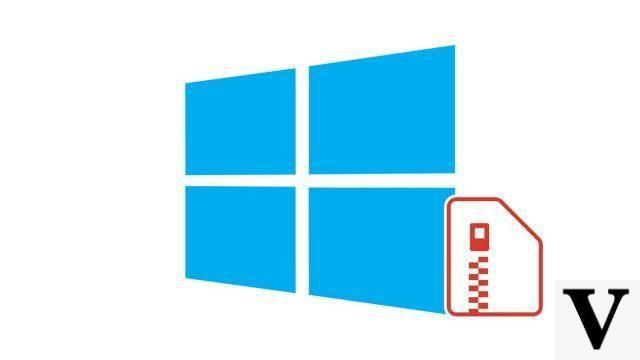
Com o Windows 10, compactar arquivos ou pastas é um piscar de olhos, onde antes você tinha que contar com os serviços de software de terceiros para realizar tal ação.
Esqueça o WinRAR, o pequeno utilitário que nos serviu fielmente durante anos para compactar ou descompactar arquivos no Windows. A versão atual do sistema operacional da Microsoft vem com recursos nativos que são rápidos, intuitivos e fáceis de usar. Este tutorial destina-se a aprender como organizar sua estação de trabalho no Windows 10, compactando arquivos para reduzir seu peso e armazenando dados de maneira mais conveniente.
Compactar um conjunto de arquivos ou pastas em um arquivo .zip também é muito conveniente para transferir um grande volume de dados. Assim, o remetente economiza tempo durante o upload e o destinatário durante o download.
Compactar um arquivo .zip no Windows 10
Conforme afirmado anteriormente, não há necessidade de sair do ambiente Windows para compactar um arquivo ou pasta. Siga o Mestre.- No Explorador de Arquivos, localize o arquivo ou pasta que deseja compactar. Para compactá-lo, clique com o botão direito sobre ele e passe o mouse sobre "Enviar para"et cliquez sur"Pasta compactada".
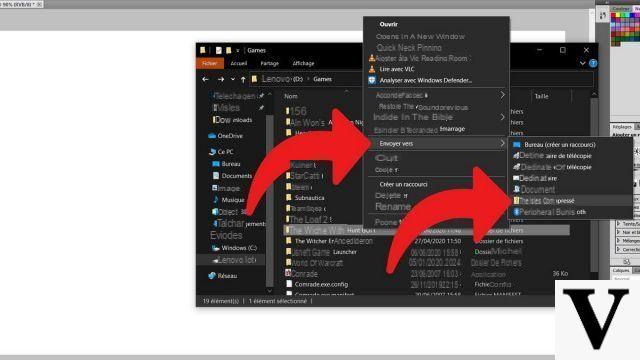
- E voila! Sim, você não está sonhando, já acabou. Agora você pode renomear o arquivo ou pasta compactado de acordo com sua preferência (clique com o botão direito e, em seguida, "renomear") e copie-o para outro local, se desejar.
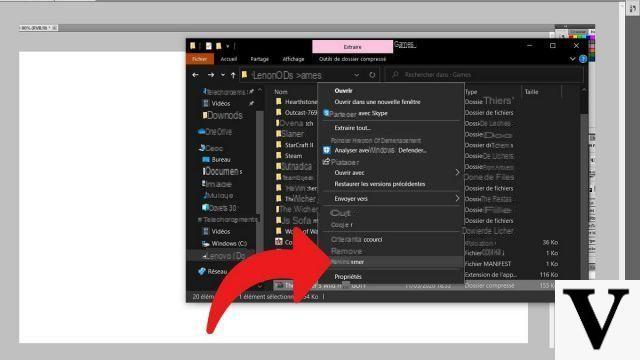
A Microsoft frequentemente tira funcionalidades de softwares de terceiros para melhorar o Windows 10, como o Google pega ideias de sobreposições de fabricantes de smartphones para Android, por exemplo. Com relação à compressão e descompressão de .zip, a empresa de Redmond realmente teve sucesso ao integrar nativamente opções que são extremamente fáceis de aprender, embora permaneçam muito eficazes.
Encontre nossos tutoriais para ajudá-lo a organizar sua estação de trabalho no Windows 10:
- Como aumentar a fonte no Windows 10?
- Como criar uma sessão de convidado no Windows 10?
- Como vejo meus documentos no Windows 10?
- Como visualizar minha área de trabalho no Windows 10?
- Como mudar o papel de parede do Windows 10?
- Como descompactar um arquivo .zip no Windows 10?
- Como bloquear e desbloquear a barra de tarefas no Windows 10?
- Como remover sua senha do Windows 10?
- Como usar duas telas no Windows 10?
- Como ajustar o brilho no Windows 10?
- Os atalhos de teclado essenciais do Windows 10
- Como criar ou excluir uma conta de usuário no Windows 10?
- Como liberar espaço em disco no Windows 10?
- Como recuperar um arquivo excluído no Windows 10?
- Como deletar a pasta Windows.old?
- Como mostrar a extensão do arquivo no Windows 10?
- Como ativar o modo escuro no Windows 10?
- Como agendar o software para iniciar automaticamente quando o Windows 10 for iniciado?
- Como desabilitar a inicialização automática do software quando o Windows 10 inicia?
- Como mudar um teclado QWERTY para AZERTY?


























